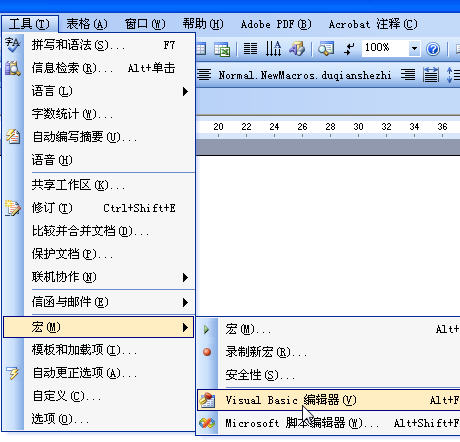萬盛學電腦網 >> Wps Office >> wps綜合教程 >> 怎樣在wps工具欄上加入常用圖片?
怎樣在wps工具欄上加入常用圖片?
1.添加命令
打開WPS文字2007,右擊工具欄選擇“自定義”打開自定義窗口,在左側“命令欄”列表中選擇“常用”,單擊自定義窗口右下角的“+”按鈕。在彈出的添加窗口中,同樣在左側選擇“常用”,然後在右側的命令列表中隨便選擇一個命令項雙擊,如:雙擊保存命令項,即可在“常用”工具欄前添加一個“保存”按鈕。此時常用工具欄中會有兩個 “保存”按鈕。

2.修改命令
在自定義窗口的右側命令列表中雙擊剛添加的“保存”命令項打開“修改命令項”對話框。輸入標題為“簽名”,顯示方式則選中“只顯示文本”單選項。接著單擊命令綁定的“選擇”按鈕,在下拉列表中選擇“插入圖片”,在彈出對話框中選擇打開要插入的個人簽名的圖片文件。然後把輸入光標定位到快捷鍵的輸入框中按Delete鍵刪除原有快捷鍵,以免干擾原來的保存快捷鍵。當然在此你也可以自己指定另外一組新的快捷鍵。最後單擊關閉完成設置,再關閉退出自定義窗口。

現在我們已經在常用工具欄前增加了一個“簽名”命令。以後只要單擊常用工具欄的“簽名”即可在當前光標位置插入個人簽名的圖片。
- 上一頁:金山WPS萬能百寶箱怎麼用?
- 下一頁:怎樣自定義修改WPS幻燈片的排練時間
wps綜合教程排行
办公软件推薦
相關文章
copyright © 萬盛學電腦網 all rights reserved